如何修復 Chrome 固定標籤未加載或在啟動錯誤時自動恢復的問題
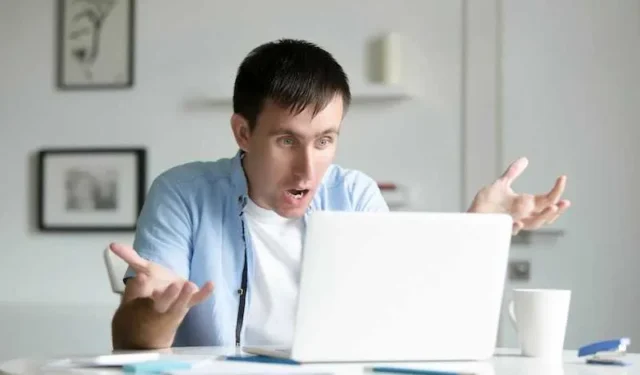
Chrome 的固定標籤提供了一個非常寶貴的工具,可以快速找到常用的標籤。它們保留在標籤欄的左側區域。每次打開 Chrome時您都會看到它們。
但有時,會出現問題,您的選項卡可能會停止工作。這可能是由於設置、擴展甚至文件混亂造成的。
修復 Chrome 固定標籤無法加載或在啟動錯誤時自動恢復的方法
但別擔心!以下是解決Google Chrome 上的問題並使固定標籤恢復正常的方法:
檢查 Google Chrome 上的啟動設置
不正確的啟動設置是常見的罪魁禍首。要確保固定的選項卡與其他選項卡一起返回,請按照以下說明操作:
- 打開Chrome;單擊右上角的菜單圖標(帶有三個垂直點)。
- 找到“設置”,然後滾動直至看到“啟動時”。
- 選擇“從上次停下的地方繼續”。
現在,您固定的標籤應該回來了。
禁用或更新您的 Google Chrome 瀏覽器擴展
另一種可能性是擴展程序可能會干擾您固定的選項卡。您可以禁用或更新擴展程序以查看是否可以解決問題。就是這樣:
- 啟動 Chrome,然後找到右上角的菜單圖標。
- 轉到更多工具 > 擴展。
- 通過輕按擴展名旁邊的開關來停用擴展。
- 如果擴展旁邊有“更新”按鈕,請單擊它。
嘗試一下這些修復,您的固定選項卡應該恢復正常工作。
請記住,固定標籤可以讓 Chrome 中的生活井井有條。它們值得修復!
不要讓設置或擴展妨礙您。按照上面的簡單步驟操作,您固定的選項卡將返回,就像新的一樣。
卸載並重新安裝 Google Chrome 瀏覽器
如果其他修復不起作用,您可能需要重新啟動 Chrome。這可能意味著卸載並重新安裝瀏覽器。此步驟可能會修復任何導致問題的混亂或過時的文件。這是一步一步的過程:
- 首先,從您的設備中卸載 Chrome。選中刪除瀏覽數據的框很重要。這將刪除您在 Chrome 中的書籤、歷史記錄、密碼和設置。這是一個新的開始。
- 接下來,從此處重新安裝 Chrome 。使用您的 Google 帳戶登錄。這會將您的數據同步回 Chrome,這樣您就不會丟失任何數據。
- 最後,重新固定您的標籤。為此,請右鍵單擊它們並選擇“固定選項卡”。
總而言之,Chrome 中的固定標籤是一個方便的工具。它們可以幫助您保持目標並節省時間。但當他們停止加載或啟動時不回來時,那就令人抓狂了。
不過不用擔心,上面列出的解決方案應該可以幫助您擺脫困境,並使那些固定的選項卡恢復並運行。
使用上述步驟,您的固定標籤將彈回並繼續幫助您順利輕鬆地瀏覽。請記住在重新安裝後重新固定您的選項卡,以享受它們提供的便利。
如果您還有其他問題,或者您還有什麼想告訴我們的,我們很樂意傾聽。相信這些解決方案會有所幫助。再次享受固定標籤的便利性!



發佈留言